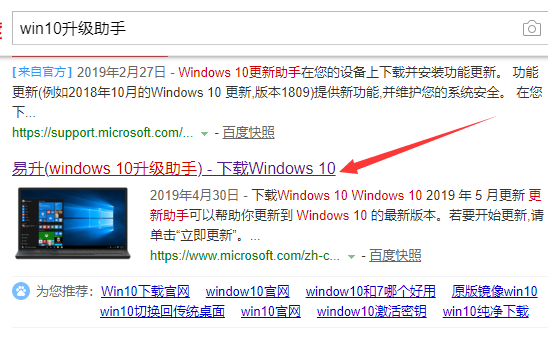
win10系统凭借闪电般的开机速度,完善的功能,简洁易操作的界面深受大家喜爱。虽然win10系统免费升级已过,但是还是不少朋友陆续将系统升级为win10。今天,我就将下载win10系统升级助手的方法分享给你们
win10系统升级助手如何下载呢?估计很多小伙伴有这样的疑问,小编一直都是使用小白一键重装系统帮助小伙伴升级win10。今天尝试了一下win10升级助手,操作也比较简单。接下来,我就给大家介绍一下如何下载win10升级助手
最近小编我在网上看到有好多的粉丝小伙伴留言询问小编我关于win10升级助手下载的方法,接下来小编我就来好好教教大家吧。
win10系统升级助手如何下载
1、浏览器搜索win10升级助手,点击易升-下载Windows10进入。也可以直接到此网址进行下载,https://www.microsoft.com/
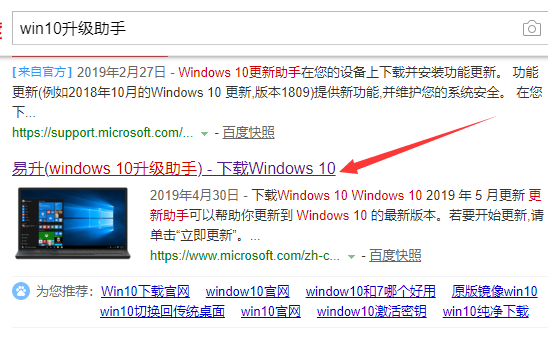
升级win10图-1
2、左上角点击登录,登录或者注册微软账户
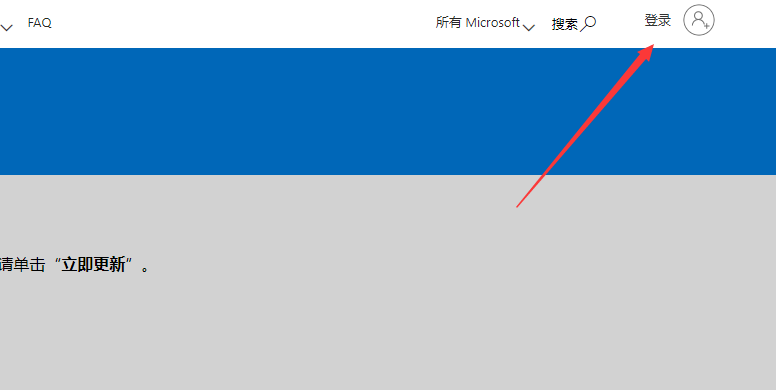
win10升级助手下载图-2
3、之后就点击立即下载工具下载即可,大约十几兆的样子
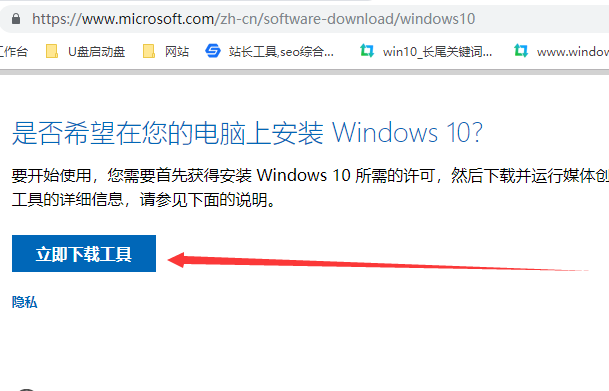
win10升级助手下载图-3
4、下载完成后运行win10升级助手,出现Windows10安装程序窗口,点击立即升级这台电脑,之后就根据提示进行安装win10系统就可以啦
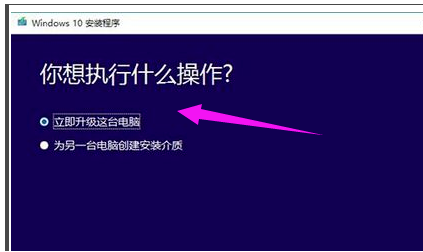
win10升级助手图-4
以上就是win10系统升级助手的下载方法了,希望能帮助到你们






 粤公网安备 44130202001059号
粤公网安备 44130202001059号